Приложения для создания фильмов на Айфон позволяют собирать красивые ролики из фото и видео прямо на мобильном устройстве. В App Store можно найти платные и бесплатные редакторы, так что выбор будет богатый.
iMovie
Первое приложение, с которым мы познакомимся, называется iMovie. Это фирменный редактор Apple, так что в его эффективности и совместимости сомневаться не приходится.
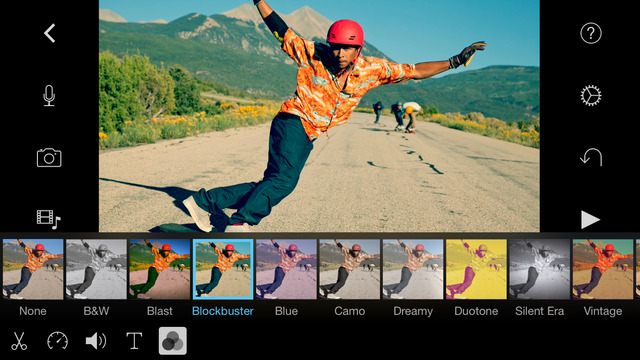
В iMovie можно из роликов, снятых на камеру iPhone, быстро сделать трейлер, выбрав один из 14 шаблонов. Есть также 8 тем для настройки звука, переходов и добавления титров. Звук пользователь может редактировать самостоятельно, накладывая на видеоряд эффекты, композиции из медиатеки или закадровые комментарии.
Action Movie FX
У этого приложения для быстрого создания фильмов на Айфон есть очень четкое назначение — создание спецэффектов, как в голливудских фильмах. Если вы засматриваетесь фильмами Майкла Бэя и хотите, чтобы на ролике с отдыха были киборги, атомная война или пришельцы, то Action Movie F — то, что нужно.
Как смонтировать видео или слайдшоу на IPhone
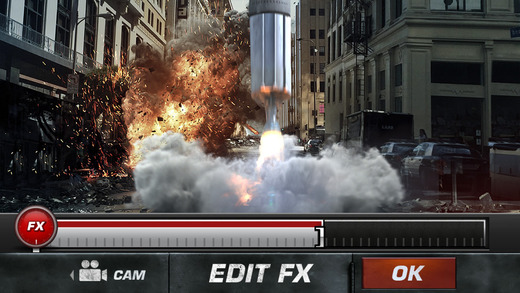
Редактор не требует от пользователя навыков монтажа. Эффекты накладываются одним нажатием кнопки сразу после завершения съемки. Вы наводите прицел на объект, который нужно разрушить, настраиваете интенсивность удара и указываете точное время начала сцены.
Загрузить приложение можно бесплатно, но если вы захотите дополнительные сцены, то их придется покупать отдельно.
8mm Vintage Camera
Любители винтажного кино оценят приложение 8mm Vintage Camera. Описание его крутости можно ограничить одним предложением: в 2013 году Оскар за лучший документальный фильм получил «В поисках сахарного человека» Малика Бенджеллуля, который использовал это приложение для съемки.
8mm Vintage Camera накладывает на кадры эффекты: зернистость, пыль, царапины, мерцания, чтобы сделать видео таким, будто оно снято на старую пленку. Вы можете комбинировать ретро-объективы и пленки, добиваясь эффекта разного времени и условий.
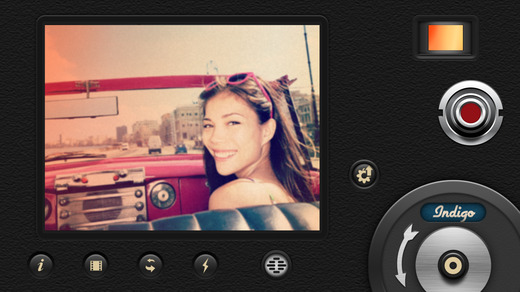
Реалистичность происходящего в прошлом поддерживается добавлением ретрозвуков. Например, можно наложить щелчки кинопроектора или убрать звуковую дорожку, создав эффект немого кино. Редактор предлагает несколько тем для быстрого создания видео с титрами, переходами и музыкой. Если бесплатных тем недостаточно, в 8mm Vintage Camera можно совершить внутреннюю покупку.
Quik от GoPro
GoPro знает о видео все, поэтому предлагает владельцам iPhone мощный редактор для создания фильмов на смартфоне. В Quik за несколько секунд можно добавить красивые переходы и эффекты, синхронизировать музыку, добавить фильтры и текст.
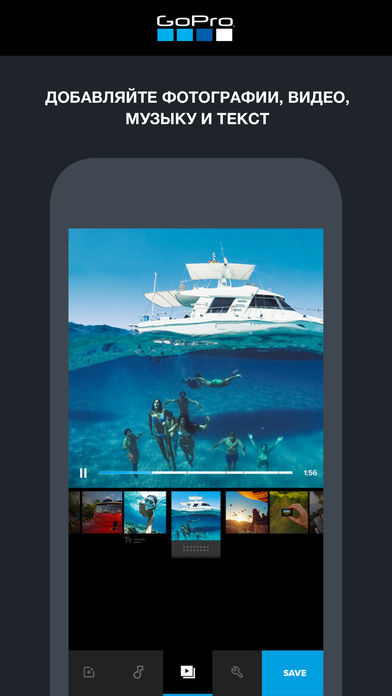
Как создать слайд шоу на iPhone
- Добавление до 200 фотографий и видеороликов.
- Автоматическое распознавание лиц и идеальное кадрирование.
- 26 стилей с эффектами и переходами.
- Редактирование стилей, шрифтов и графики.
Готовые ролики можно сохранять в Фотопленку в формате HD 1080p с плавной картинкой 60 кадров в секунду, публиковать в соцсетях и отправлять в мессенджерах.
Другие приложения
Среди других редакторов видео на iPhone можно отметить следующие приложения:
У каждого приложения есть свое назначение. Например, Hyperlapse — приложение от разработчиков Instagram для записи видео в таймлапсе. После завершения съемки в Hyperlapse можно изменить скорость воспроизведения в 12 раз, а затем сохранить ролик для дальнейшего редактирования или публикации.
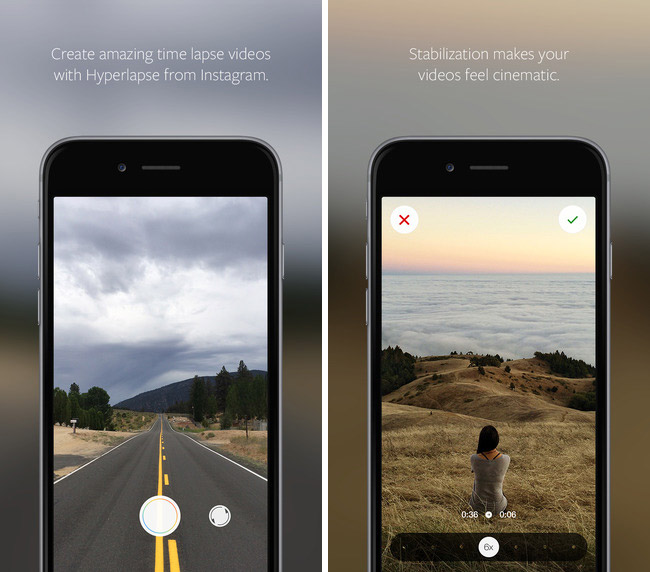
Кроме того, в iOS 10 появилась функция Воспоминания, благодаря которой тематические слайд-шоу из фото и видео создаются без участия пользователя. При желании вы можете выбрать фоновую музыку, скорость пролистывания и длительность воспроизведения, а монтаж система выполнит самостоятельно.
-
Информация была полезной?
Источник: profiapple.ru
iMovie или как делать монтаж видео (из видео и фото) на Айфоне или Айпаде бесплатно
Приложение iMovie от Apple позволяет монтировать видео прямо на iPhone или iPad, не прибегая к использованию компьютера. При этом у вас есть возможность удалять лишние кадры, накладывать фильтры и добавлять музыку.

Приложение iMovie разработано в Apple и распространяется совершенно бесплатно. Благодаря удобному интерфейсу и поддержке интуитивно понятных жестов Multi‑Touch программа iMovie является одним из лучших редакторов видео на iOS и iPadOS.
Для создания видео можно воспользоваться готовыми шаблонами трейлеров с потрясающей графикой и музыкой популярных композиторов. Кроме того, программа позволяет изменять переходы, накладывать текст, замедлять и ускорять видео, добавлять эффекты и т.д.
Создание проекта, загрузка фото и видео в iMovie на iPhone и iPad
1. Скачайте и запустите приложение iMovie.
2. Из предложенных вариантов выберите элемент «Фильм».

На дисплее вашего устройства вы сможете увидеть имеющиеся в медиатеке материалы.
3. Отметьте те фотографии или видео, которые планируется объединить и нажмите «Создать фильм».

После этого их сразу же можно будет увидеть в временной шкале (таймлайне), что позволит приступить к монтажу.

4. Коснитесь видео или фото на временной шкале. Вокруг него должно появиться желтое обрамление. Передвигайте рамки с обеих сторон, делая обрезку видео до нужной длины. Если вдруг вы удалили лишний кусок, то можно отменить свое действие, нажав на кнопку в виде закругленной стрелки в правой части экрана.
Если требуется поделить редактируемый клип на несколько небольших фрагментов, выделите файл, перетащите в необходимое место вертикальную белую шкалу и нажмите кнопку «Разделить».

Для изменения последовательности клипов на временной шкале, перетяните выделенное видео или фото в нужное место.

Для добавления новых видео или фото, нажмите кнопку «+».

Для удаления ненужных загруженных фото или видео с временной шкалы, просто нажмите на них смахните их вверх. При этом на правом верхнем углу миниатюры появится значок облачка пыли.

Как изменить скорость определенных клипов
Для того чтобы увеличить или уменьшить скорость определенного клипа, выделите его и в нижнем меню нажмите на кнопку с изображением спидометра. Бегунком отрегулируйте скорость воспроизведения, если она будет максимальной, то получится эффект ускоренной съемки.

Как добавить звук на видео
Для наложения музыки на видео кликните по значку «+» справа и выберите «Аудио».

Добавлять можно как собственные звуковые файлы, так и выбрать из множества готовых саундтреков.
Раздел «Аудиоэффекты» даст возможность использовать шум прибоя, грохот грома, рев автомобиля и прочие подобные эффекты. Можно добавить и закадровый голос, для этого надо нажать на значок микрофона, выйдя в основное меню.


Те мелодии и звуки, которые вы выбрали, будут показаны в таймлайне под видео.

Их тоже можно подвергать редактированию: обрезать, увеличивать и уменьшать громкость. Обратите внимание, что по умолчанию для саундтрека выставлен приглушенный звук. При работе с переходами стоит согласовывать их с ритмом музыки.

Как применить фильтры или наложить текст на видео в iMovie на iPhone и iPad
Для применения фильтра на кадре, выделите фото или клип на временной шкале и нажмите на значок с тремя кругами.


Для того чтобы наложить текст (титры) нажмите значок с буквой «Т».

Если вы хотите посмотреть, как выглядит сделанная вами правка, то передвиньте вертикальную шкалу в начало кадра. Для оценки вашего спецэффекта или мелодии в рамках созданного видео нажмите кнопку воспроизведения.
Как настроить переходы в iMovie
Наверняка вы заметили, что между элементами создаваемого фильма (будь то фотографии или клипы) на временной шкале размещены небольшие квадраты. Эти элементы отвечают за переход от одной сцены к другой, делая его плавным.
Для редактирования перехода, нажмите на квадрат и в нижнем меню выберите подходящий вариант эффекта.

Если же склейке подвергаются два ролика, снятых в одно время и в одном месте, то можно попробовать вообще отказаться от перехода (есть и такая опция). Тогда смена картинки не покажется излишне резкой. В самой нижней строке можно задать и скорость перехода. Интересный момент – в переходах «Слайд» и «Шторка» можно поменять направление эффекта простым двойным нажатием на эту иконку.

Для тестирования переходов, нажмите кнопку Play.
Финальные действия и экспорт видео в iMovie
После завершения монтажа, нажмите кнопку Готово, после чего откроется главная страница созданного проекта.

Для того чтобы вернуться к редактированию проекта, нажмите кнопку Править.

Для переименования проекта, коснитесь надписи Мой проект и введите новое название.


Для того чтобы сохранить видео в приложение Фото, приложение Файлы или отправить видео посредством соцсетей, нажмите кнопку Поделиться и выберите необходимую опцию.


Смотрите также:
- Менеджер загрузок в Safari на iPhone и iPad: как пользоваться, где находится, куда сохраняет файлы?
- Как отключить сотовый Интернет для определенных приложений на iPhone и iPad.
- Как сделать белый фон (удалить / изменить) на фото в iPhone в приложении PhotoRoom.
Мы в Telegram и YouTube, подписывайтесь!
Насколько публикация полезна?
Нажмите на звезду, чтобы оценить!
Средняя оценка 5 / 5. Количество оценок: 17
Оценок пока нет. Поставьте оценку первым.
Источник: yablyk.com
Как создать видео на iPhone?

Смартфон для современного человека – один из главных инструментов для съемки фото и видео. Это и неудивительно – гаджет всегда под рукой и пользоваться им намного удобнее, чем обычной камерой. Поэтому многие из нас, отправляясь в путешествие или на торжественное мероприятие, предпочитают снимать происходящее именно на камеру смартфона. Наверняка и у вас накопилось много видеороликов в памяти телефона. Так почему бы не создать из них клип, чтобы загрузить в соцсети и показать друзьям?
Не знаете, как сделать видео на iPhone с музыкой? Воспользуйтесь приложением Movavi Clips, чтобы создать захватывающий ролик из своих видео и фото. Чтобы узнать, как создать видео на iPhone, просто установите программу на русском и следуйте пошаговой инструкции.
Установите приложение Movavi Clips
В App Store найдите приложение Movavi Clips и установите его на свой iPhone. По завершении установки запустите программу.
Загрузите файлы в приложение
Когда вы откроете приложение, то увидите анимированную стрелку, указывающую на значок плюса. Чтобы загрузить видео, нажмите на этот значок и выберите Видео.
В открывшемся меню укажите необходимое соотношение сторон видео и нажмите ОК.
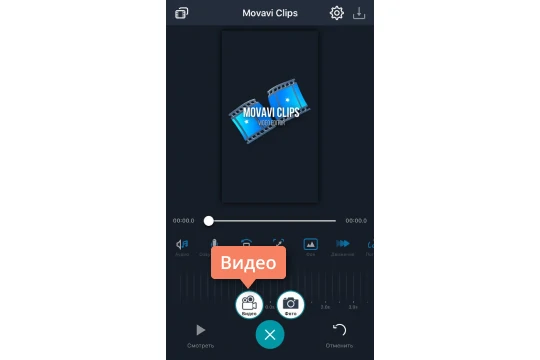
Выберите ролики, которые хотите использовать в своем видео, и нажмите кнопку Начать редактирование.
Источник: www.movavi.ru